- Avtor Jason Gerald [email protected].
- Public 2023-12-16 11:38.
- Nazadnje spremenjeno 2025-01-23 12:44.
Če uporabljate aplikacijo Netflix v telefonu ali tabličnem računalniku, lahko hitro delite povezave do svojih najljubših filmov in televizijskih serij z uporabo skoraj vseh vrst aplikacij za sporočanje. Ta wikiHow vas uči, kako delite svojo najljubšo vsebino iz Netflixa, pa tudi, kako delite dostop do svojega računa Netflix z drugimi ljudmi.
Korak
Metoda 1 od 2: Skupna raba filmov ali oddaj prek mobilnih aplikacij
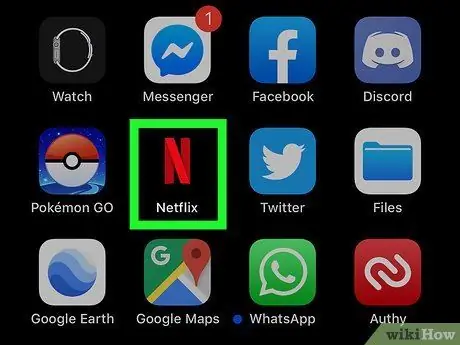
Korak 1. Odprite Netflix
Ta ikona aplikacije je videti kot rdeča črka "N" na začetnem zaslonu, seznamu aplikacij ali rezultatih iskanja.
Mobilne naprave vključujejo iPhone, iPad in iPod Touch ter telefone in tablične računalnike Android

Korak 2. Premaknite miškin kazalec na stran s podrobnostmi o filmu ali televizijski seriji, ki jo želite dati v skupno rabo
Ko odprete Netflix, se vam prikaže domača stran s priporočili, seznam filmov in tem, kar trenutno gledate. Za ogled podrobnejših informacij se lahko dotaknete ene od teh možnosti.
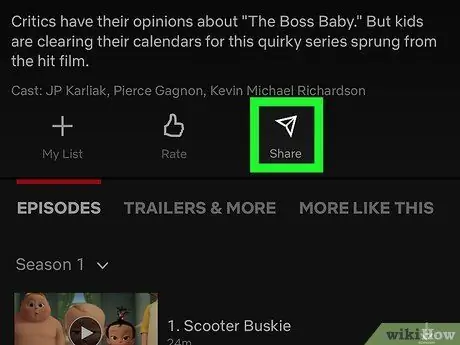
Korak 3. Dotaknite se slikovne ikone
ali
To ikono najdete pod informacijami o televizijski oddaji ali filmu. Ko se dotaknete ikone, se prikaže seznam možnosti za skupno rabo vsebine.
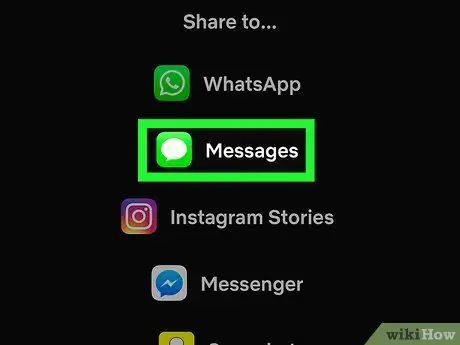
Korak 4. Dotaknite se izbrane metode za skupno rabo vsebine
Ko se dotaknete možnosti za skupno rabo vsebine, na primer Messengerja, bo aplikacija dala povezavo do strani s podrobnostmi o vsebini. Če ga želite poslati, morate dodati stik.
Dotaknite se lahko tudi možnosti »Kopiraj povezavo«, če želite povezavo poslati drugam
2. način od 2: Skupna raba računa
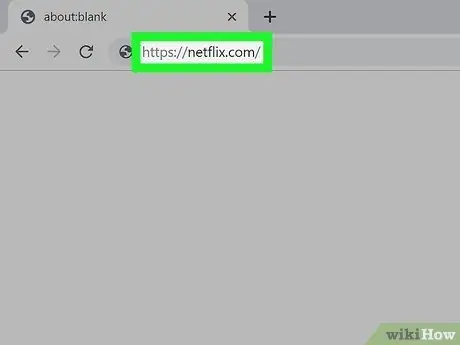
Korak 1. Pojdite na https://netflix.com ali odprite aplikacijo Netflix
Če še niste prijavljeni v svoj račun Netflix, se najprej prijavite, če želite nadaljevati postopek.
- Račun za Netflix lahko delite z največ 5 osebami, vendar bo od vrste računa odvisno, koliko uporabnikov si ga lahko ogleda hkrati.
- Osnovni račun (najnižja raven) lahko uporablja ena oseba hkrati. Zgornji standardni paket podpira 2 uporabnika hkrati. Medtem ko paket Premium omogoča, da 4 osebe hkrati gledajo Netflix v enem računu hkrati.
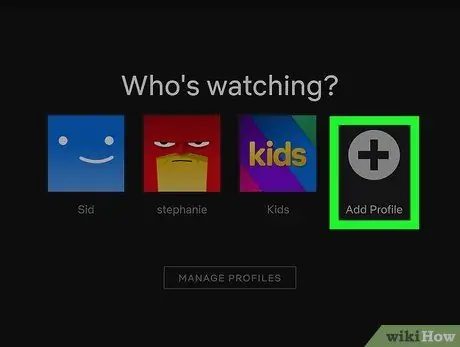
Korak 2. Kliknite ali tapnite ikono +Dodaj profil
Nahaja se na zaslonu za izbiro profila (razdelek z napisom »Kdo gleda«) na vrhu).
Če uporabljate Netflix v računalniku in ne vidite te možnosti, kliknite ime svojega profila ali fotografijo v zgornjem desnem kotu, nato kliknite »Upravljanje profilov«
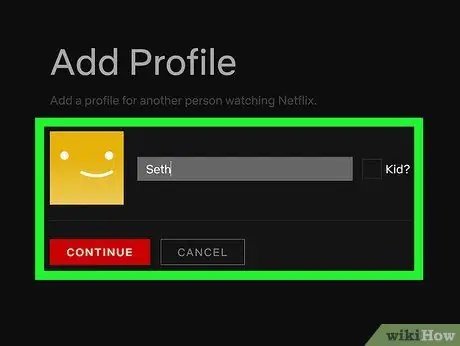
Korak 3. Ustvarite profil za osebo, s katero želite dati v skupno rabo
Profil, ki ga ustvarite, mora imeti drugačno ime in avatar, vendar se mora oseba, ki uporablja profil, prijaviti v Netflix z imenom in geslom vašega računa.
- Če je oseba, ki ima račun v skupni rabi, otrok, potrdite polje zraven »Otrok?« preden nadaljujete.
- Za več informacij o ustvarjanju profila Netflix si oglejte sorodni članek na wikiHow.
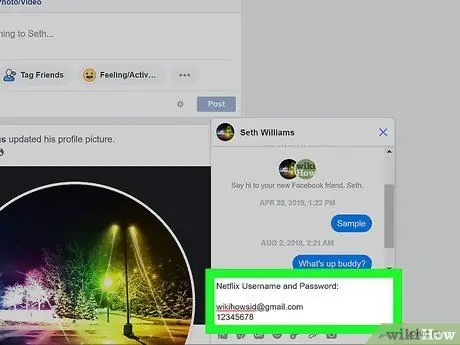
Korak 4. Ime in geslo računa dajte nekomu drugemu
Ko je oseba prijavljena, lahko izbere svoj profil, da začne gledati filme in televizijske serije.
- Če nekomu drugemu date geslo za račun, bo imel dostop do vseh podatkov o vašem računu Netflix. Pametno delite.
- Če želite deliti svoj račun Netflix, lahko kupite dodaten načrt, ki omogoča do 4 osebam dostop do računa hkrati.






